Er zijn maar weinig plekken meer waar geen gratis wifi of bedraad internet meer beschikbaar is. Iedereen wil ten slotte te allen tijde met het internet verbonden zijn, maar we willen geen extra kosten voor 4G of 5G-data verbruik.
Dus maken we vrolijk gebruik van alle gratis internet connecties om ons heen, maar hoe bescherm je je computer of laptop nu op een openbaar netwerk? Openbare netwerken brengen immer een hoop gevaren met zich mee die u op uw lokale netwerk niet ondervind.
Dezelfde functies die publiekelijk toegankelijke wifi hotspots voor u en ons wenselijk maken, zoals het ontbreken van authenticatie die nodig is om verbinding te maken, maakt ze ook beschikbaar voor hackers.
Meld u dan aan voor onze nieuwsbrief.
Laat ik beginnen met te zeggen dat niet alle publieke wifi even onveilig is. Bijvoorbeeld een koffieshop die een nieuw wifi wachtwoord op het bord heeft staan om de dag is waarschijnlijk veiliger om te gebruiken dan een waar het wachtwoord al vijf jaar hetzelfde is, maar niet heel veel veiliger.
Hackers zijn in staat om zichzelf (virtueel) tussen uw computer en het netwerk aansluitpunt te plaatsen. Dit heet een man in middle aanval. Hiermee kan een hacker netwerk data onderscheppen tussen uw computer en bijvoorbeeld een router.
Een ander gevaar is dat u bestandsdeling aan heeft staan waardoor een hacker die zich op hetzelfde netwerk bevind in de door uw computer gedeelde bestanden kan kijken.
Naarmate het gebruik van openbare wifi toeneemt, kunt u verwachten dat het aantal
verschillende manieren die hackers gebruiken om computers over te nemen of in te breken ook toeneemt.
Dat betekent niet dat u direct moet stoppen met het gebruik van wifi hotspots. U moet er alleen voor zorgen dat u niet het makkelijkste doelwit bent…Hackers zijn namelijk vaak opzoek naar de meest kwetsbare computers.
Er zijn een aantal tips in dit artikel die ik u biedt om te zorgen dat het hackers niet te makkelijk wordt gemaakt om via publieke wifi uw computer binnen te dringen.
Bescherm uw apparaat in openbare WiFi netwerken
Installeer de laatste (Windows) updates
Allerlei software wordt tegenwoordig geïnstalleerd in Windows. Het is belangrijk dat u controleert op Windows updates, maar ook op updates van andere programma’s die u heeft geïnstalleerd. Denk hierbij aan antivirus software, Adobe Acrobat reader, de Adobe Flash Player, uw internet browser.
Controleer op de laatste updates. Type in de zoekbalk onderin Windows 10: Windows update.
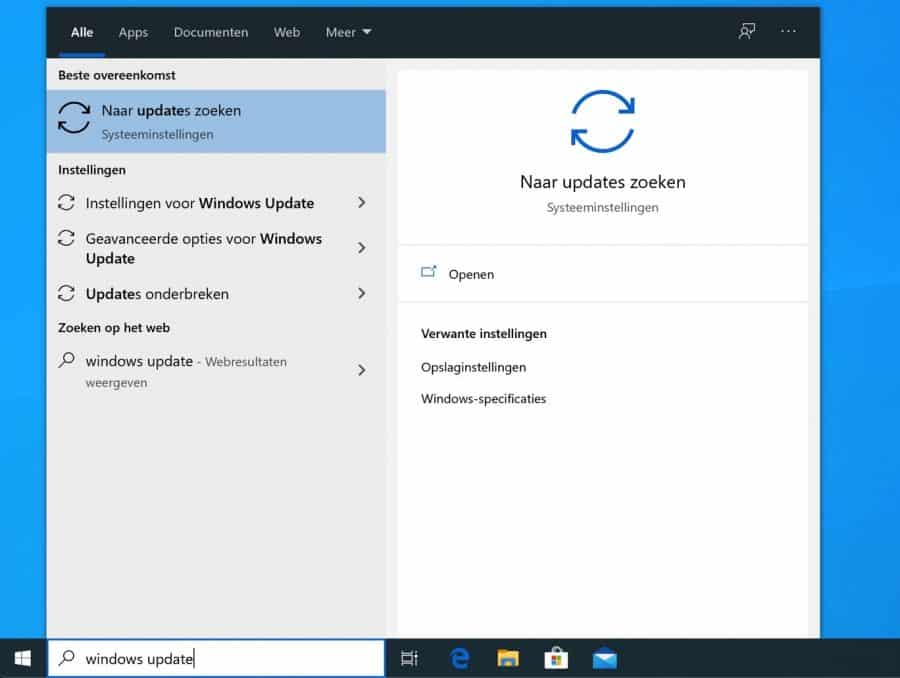
Klik op het Naar updates zoeken resultaat en installeer laatste Windows-updates.
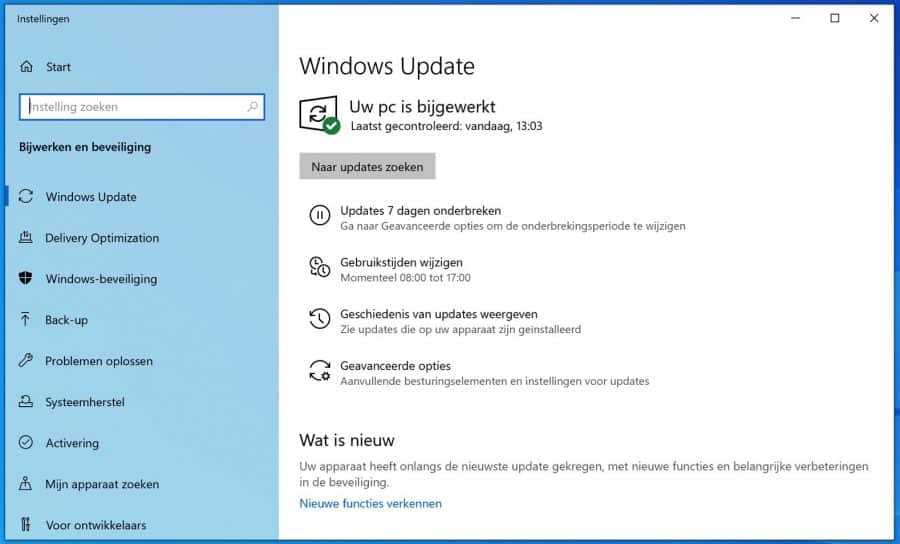
Bestand en apparaat deling uitschakelen
Uw computers, telefoons en tablets zijn ontworpen om gemakkelijk te communiceren met
andere apparaten die u bezit, met behulp van deling.
Delen, zoals de naam al aangeeft, maakt het mogelijk om gegevens of bestanden te delen
die toegankelijk zijn vanaf apparaten op hetzelfde netwerk. Dit is normaal gesproken geen probleem als al uw apparaten zijn aangesloten op uw thuisnetwerk, maar niet zo fijn als u aangesloten bent op een openbare wifi-hotspot.
Normaliter vind u deze instellingen onder de Ethernet of Wifi connecties. Om in Windows 10 delen uit te schakelen zoekt u onderin de zoekbalk van Windows 10 op: gedeelde ervaringen.
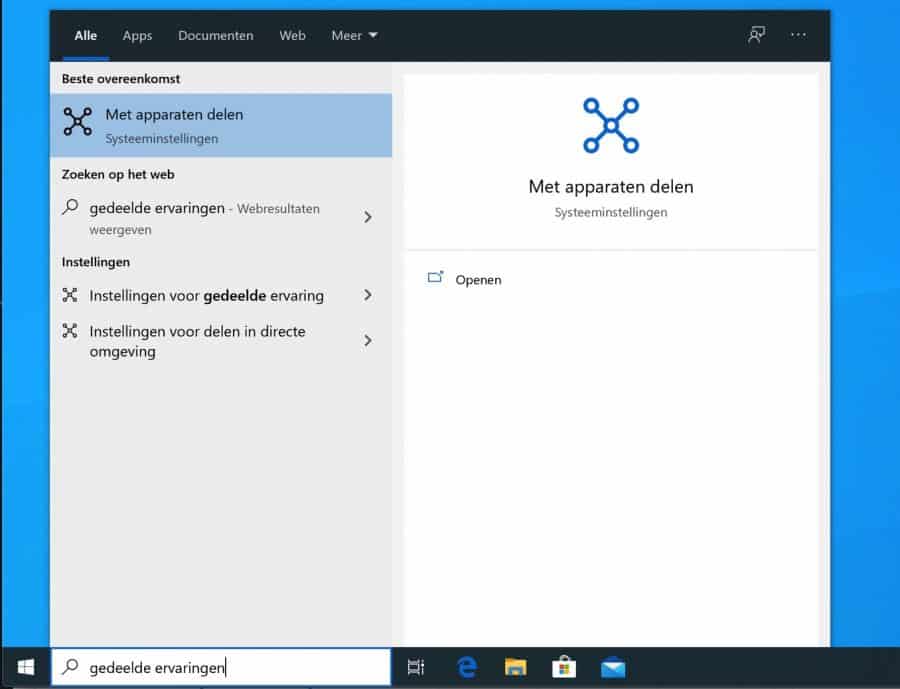
Selecteer het: met apparaten delen resultaat. Schakel de opties – delen in directe omgeving – uit. En schakel – met apparaten delen- uit.
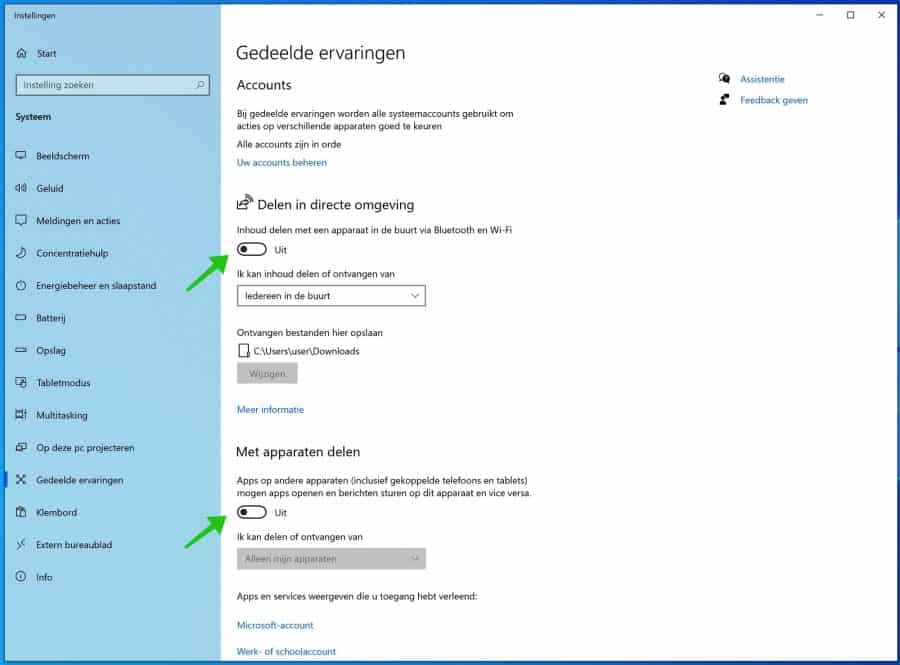
Als uw firewall vraagt op wat voor netwerk u bent verbonden als u verbinding maakt een nieuwe openbaar wifi netwerk, selecteer dan altijd het publiek netwerk. Als u het publiek netwerk selecteert worden door Windows-opties geactiveerd om deling etc. te voorkomen.
Gebruik een VPN
Virtual Private Netwerk is de manier om uw online activiteit te beschermen als u bent verbonden met een openbaar netwerk. Als u verbonden bent met een VPN-server is het voor hackers haast onmogelijk om data te onderscheppen en uit te lezen.
Het is eigenlijk een must have om een VPN te gebruiken. Een VPN versleuteld alle data die u op en neer stuurt via het openbare netwerk. Als u geen VPN gebruik is het voor hackers of netwerkbeheerders mogelijk om data te onderscheppen en in sommige gevallen direct af te lezen welke data het betreft.
NordVPN is een simpele VPN-server die u kunt gebruiken om veilig te blijven als u gebruik maakt van openbare internet connecties. VPN-software is beschikbaar voor een allerlei aan apparaten, mobiele telefoons, computers, tablets etc.
Nogmaals, een must have als u gebruik maakt van openbare internet verbindingen!
Houdt antivirus software up-to-date
Ik heb het al eerder gehad over Antivirus software in dit artikel. Er zit echter nog een groot voordeel aan antivirus software dan het detecteren van virussen op uw computer. In de meeste antivirus software zit vaak een module die gevaarlijke websites detecteert.
Wat vaak voorkomt op openbare netwerken is phishing, dat is een website die zich voordoet als bijvoorbeeld uw bank of een andere belangrijke website. Gebruikers die inloggen op phishing websites worden dan omgeleid via nep websites en de ingevulde inlog gegevens etc worden elder onderschept.
Als u antivirus module ondersteuning biedt voor gevaarlijke websites wordt phishing vaak gedetecteerd en geblokkeerd. Houd daarom uw antivirus software up-to-date of zorg dat u er een geïnstalleerd heeft zoals de gratis antivirus software van AVG, Panda Antivirus of AVAST.
Koop Antivirus software veilig online via Bol.com
Gebruiken alleen websites met HTTPS
Hackers proberen dat te onderscheppen via de browser. Als u zich op het internet begeeft en dan vooral op openbare netwerken is het belangrijk dat als u dient in te loggen op een website dat er altijd een HTTPS verbinding tot stand wordt gebracht.
Een HTTPS websites biedt bescherming via een certificaat om data te onderscheppen. Het is een ingewikkeld verhaal, maar het komt erop neer dat websites zonder HTTPS dus met HTTP in de adresbalk gevaarlijk kunnen zijn.
Google forceert website beheerders om HTTPS verbinding aan te bieden op hun websites, dus websites zonder HTTP zijn op zijn minst opvallend te noemen en komen nog amper voor.
U kunt controleren of er een HTTPS verbinding tot stand komt via uw browser. In de adresbalk naast het websiteadres ziet u een slotje (in de meeste browsers) en kleurt de tekst groen.
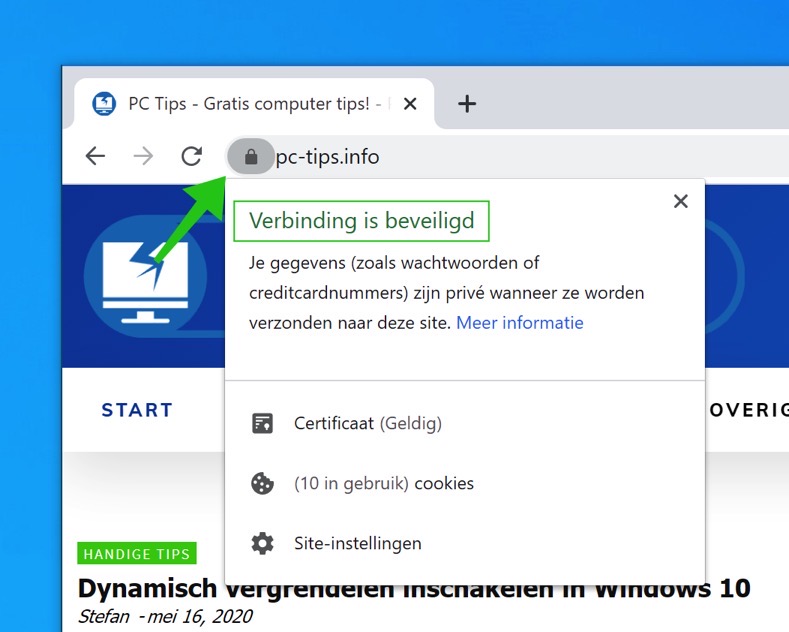
Als dit zo is dan is er een HTTPS verbinding tot stand gebracht en is de websites in principe veilig.
Een paar andere tips zijn:
- Zorg dat de Windows firewall is ingeschakeld.
- Bescherm uw browser tegen gevaarlijke websites.
- Meer informatie over Windows Defender (Windows ingebouwde antivirus software).
Ik hoop u hiermee geholpen te hebben! Bedankt voor het lezen.


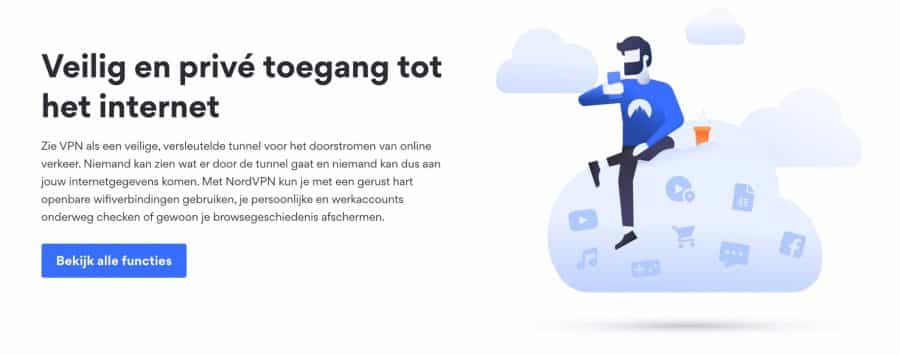
Overzicht met computertips
Lees ook onze computertips overzichtelijk gesorteerd in categorieën.Computerhulp
Computerhulp nodig? Help mee ons computerforum groeien.Deel deze tip
Deel deze pc tip met andere mensen via social media of op een website.